구글 독스에서 번호 매기기에 어려움을 겪고 계신가요? 구글 독스에서는 번호를 자동으로 매겨서 편리하게 문서를 작성할 수 있습니다. 이 블로그에서는 구글 독스의 번호 매기기 기능을 자세히 알려드립니다. 단계별 설명과 팁으로 빠르게 익히기 바랍니다. 구글 독스 사용법을 미리 읽고 이 글을 읽으면 더 도움이 될 수 있습니다. 구글 독스 (google docs)사용법 초보자를 위한 완벽한 가이드 ver 2023
Contents
구글 독스 번호 매기기
아래 그림과 같이 번호를 매길 텍스트를 선택한 후 번호 매기기 선택합니다.
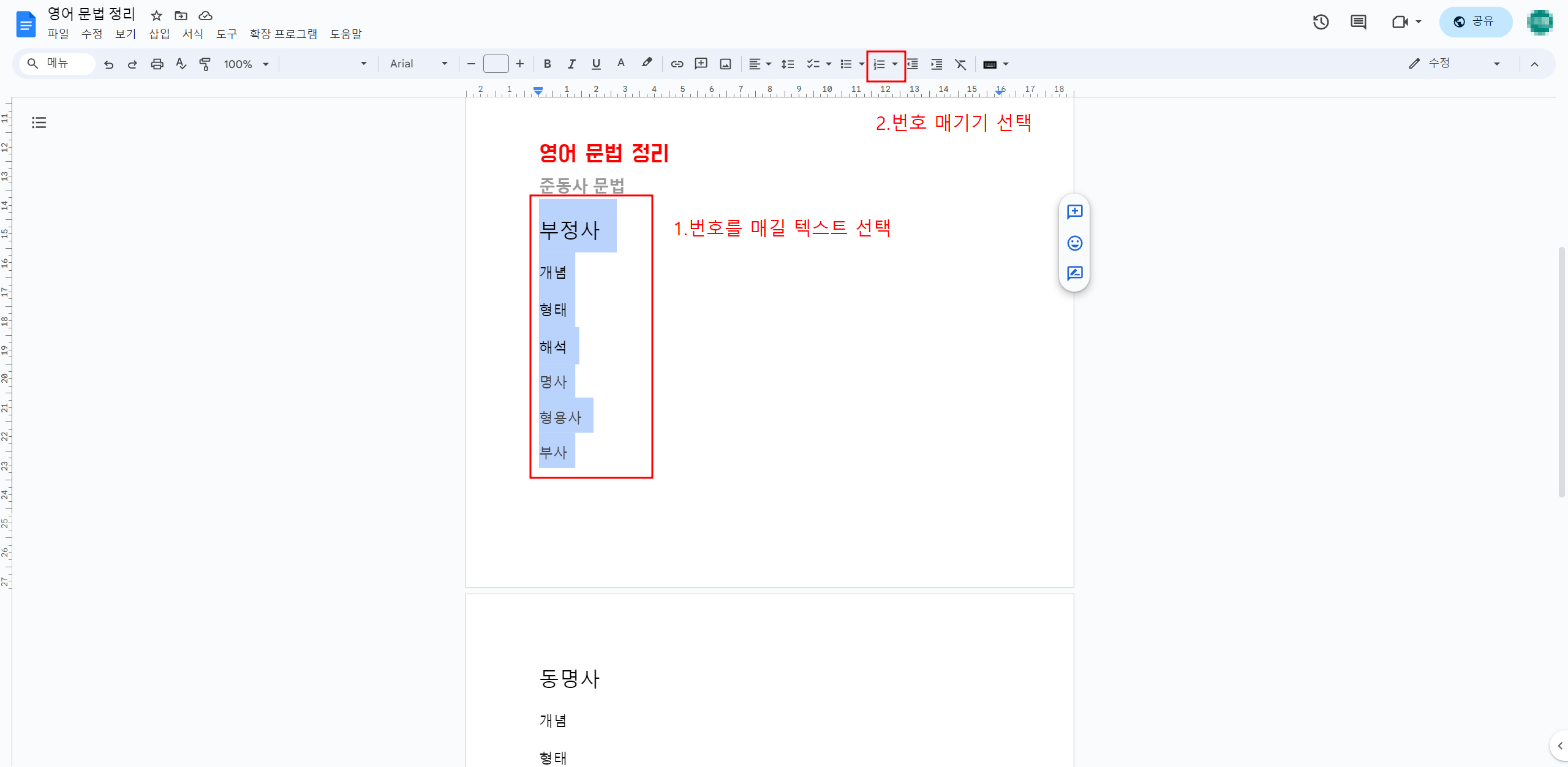
아래 그림과 같이 연속적인 번호가 생성됩니다.
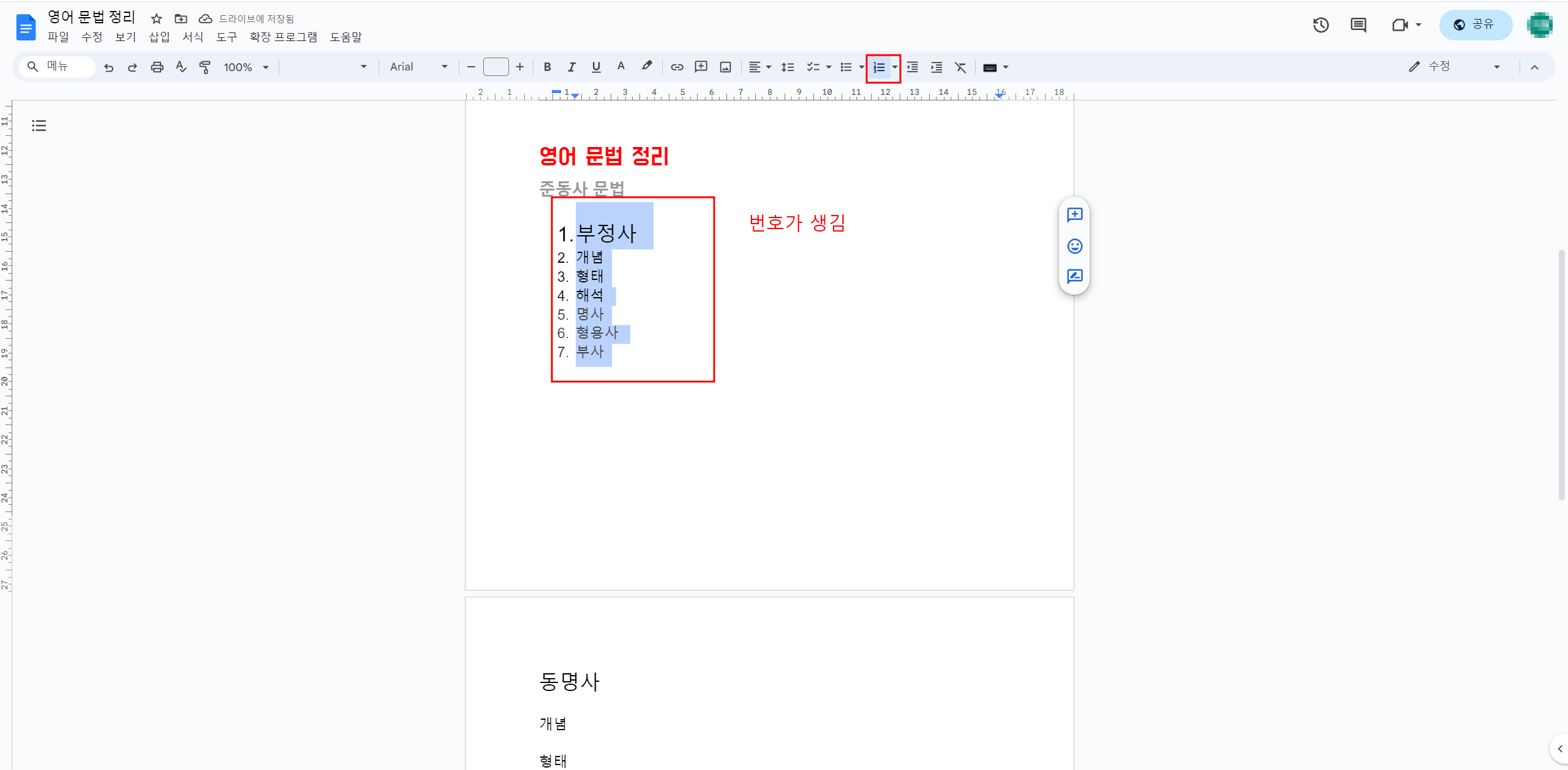
이 문서에서 연속적인 번호가 나오는 것이 아니라 부정사 아래에 부정사를 설명하는 개념, 형태, 해석의 제목이 이어지는 것이기 때문에 아래의 그림처럼 하위 개념을 선택한 후 tab 키를 눌러서 새로운 수준의 번호가 나오도록 합니다.
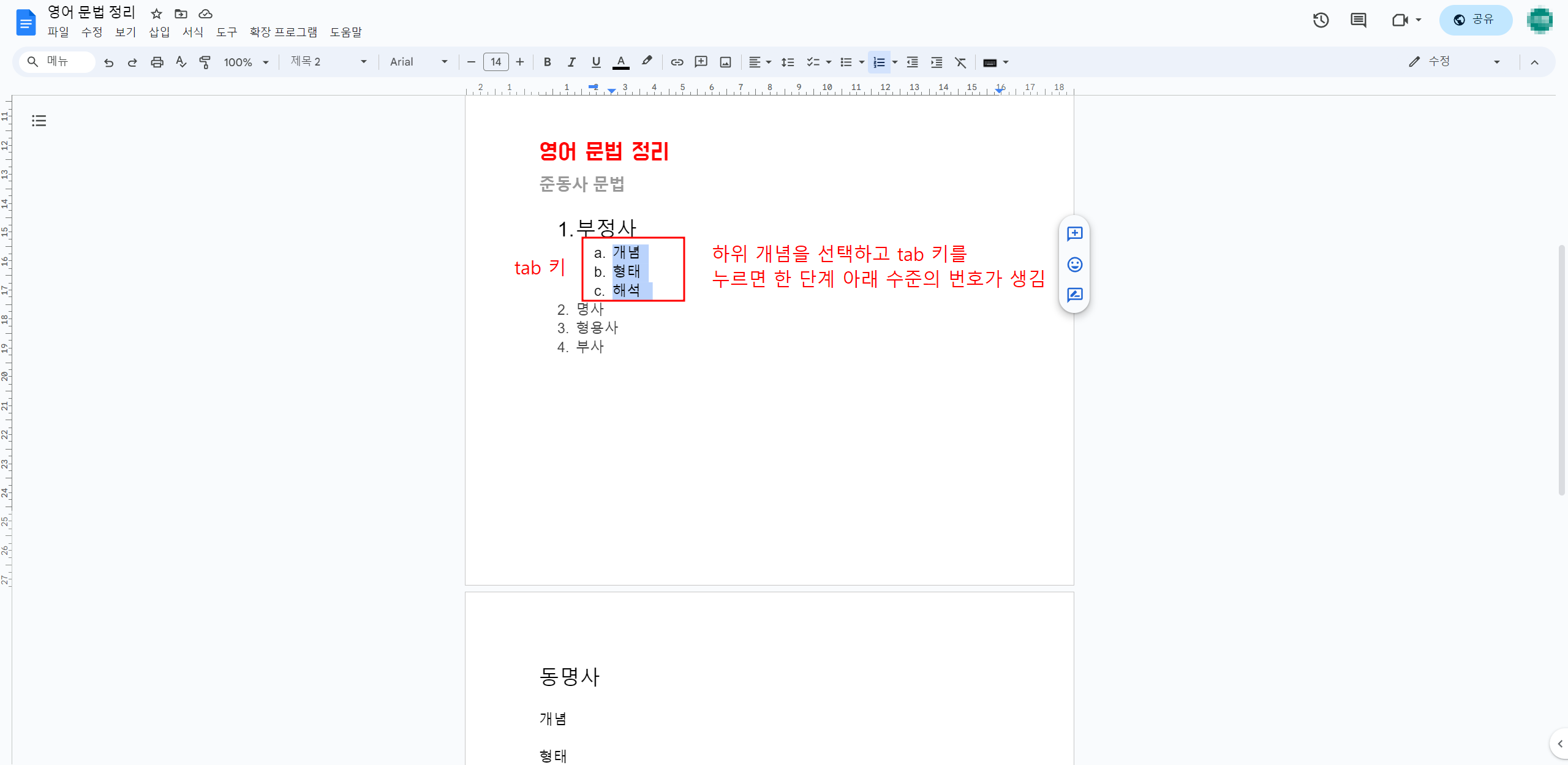
구글 독스 번호 매기기 수준에 대한 이해
아래 그림의 1수준은 큰 제목 이라고 생각하면 되고 2수준은 1수준의 하위 개념으로 새롭게 번호가 시작됩니다. 마찬가지로 3수준은 2수준의 하위 개념으로 다시 새롭게 번호가 시작됩니다. 상위 개념 밑으로 하위 개념을 설정 할 때는 위에서 언급한 것 처럼 텍스트를 선택한 후 tab키를 누르면 간단하게 새로운 수준과 번호가 나오도록 할 수 있습니다.
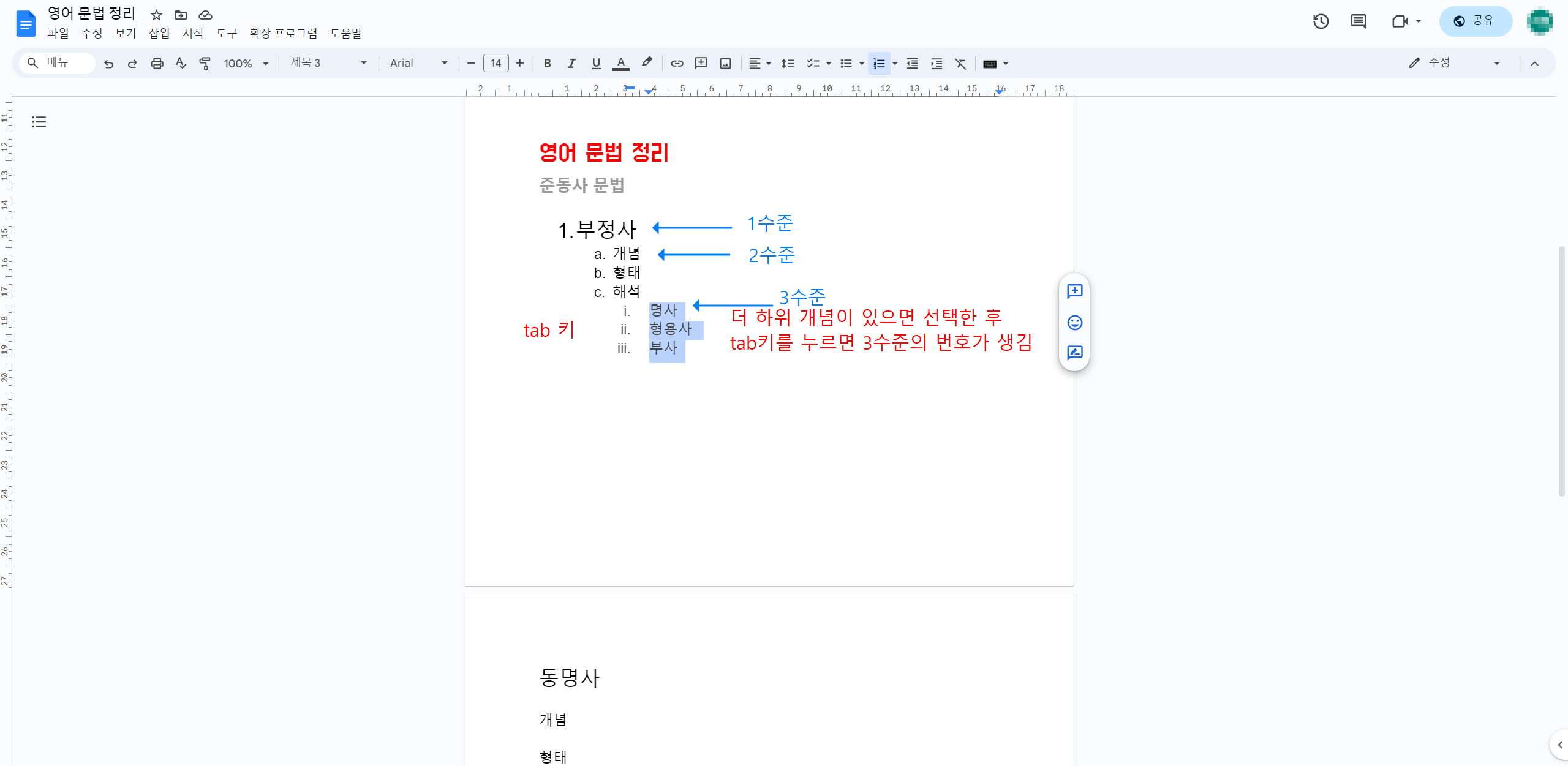
이전 번호 매기기 선택
같은 문서 내에서 새로운 내용을 선택해서 번호 매기기를 선택했더니 숫자가 1이 나와서 문서가 이어지지 않게 됩니다.
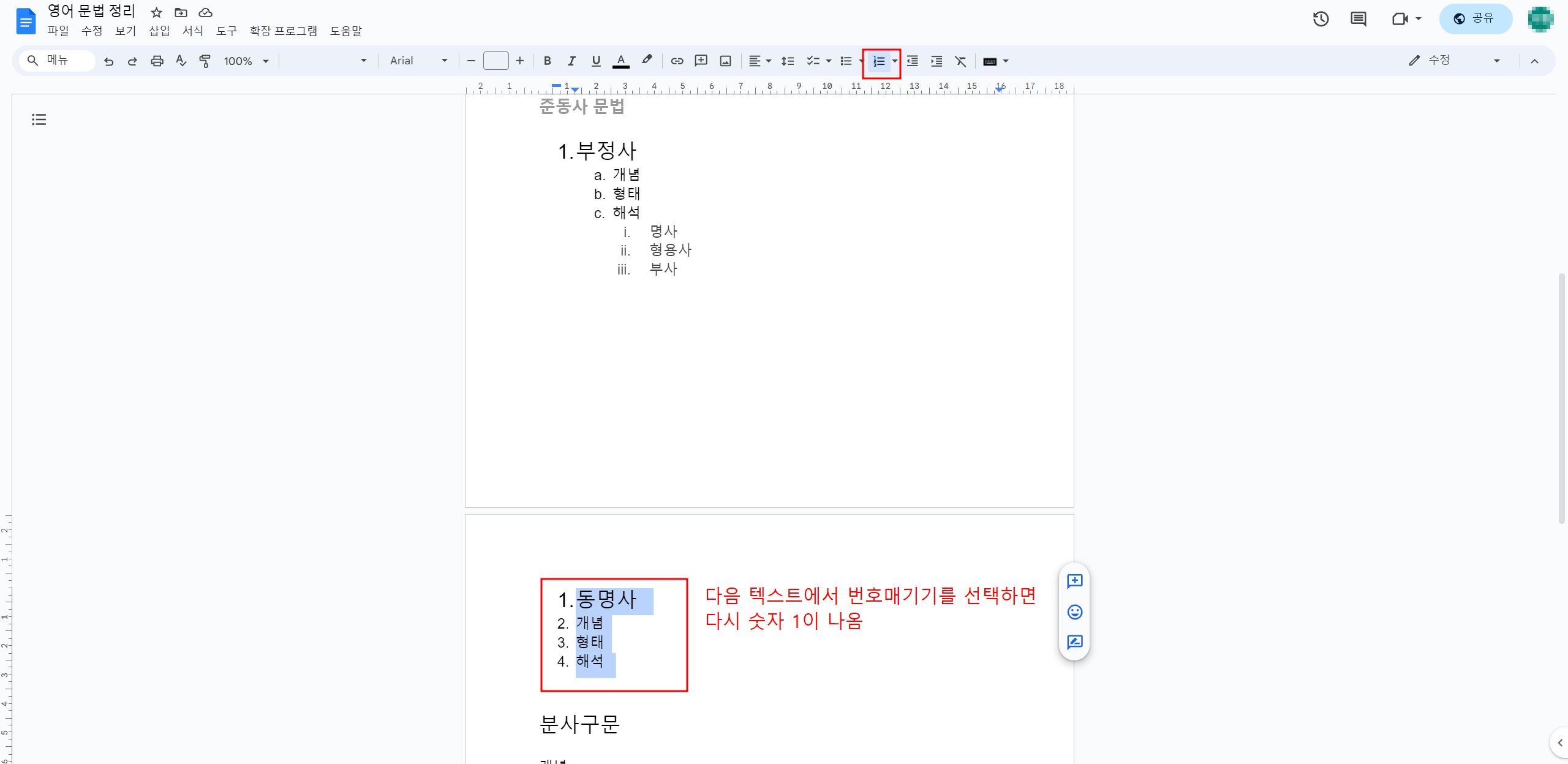
번호가 이어져야 할 텍스트에 커서를 위치시킨 후 우클릭을 하면 이전 번호 매기기 계속을 선택할 수 있습니다. 그럼 아래 그림처럼 동명사 앞에 번호 2가 생성되어 문서가 이어집니다.
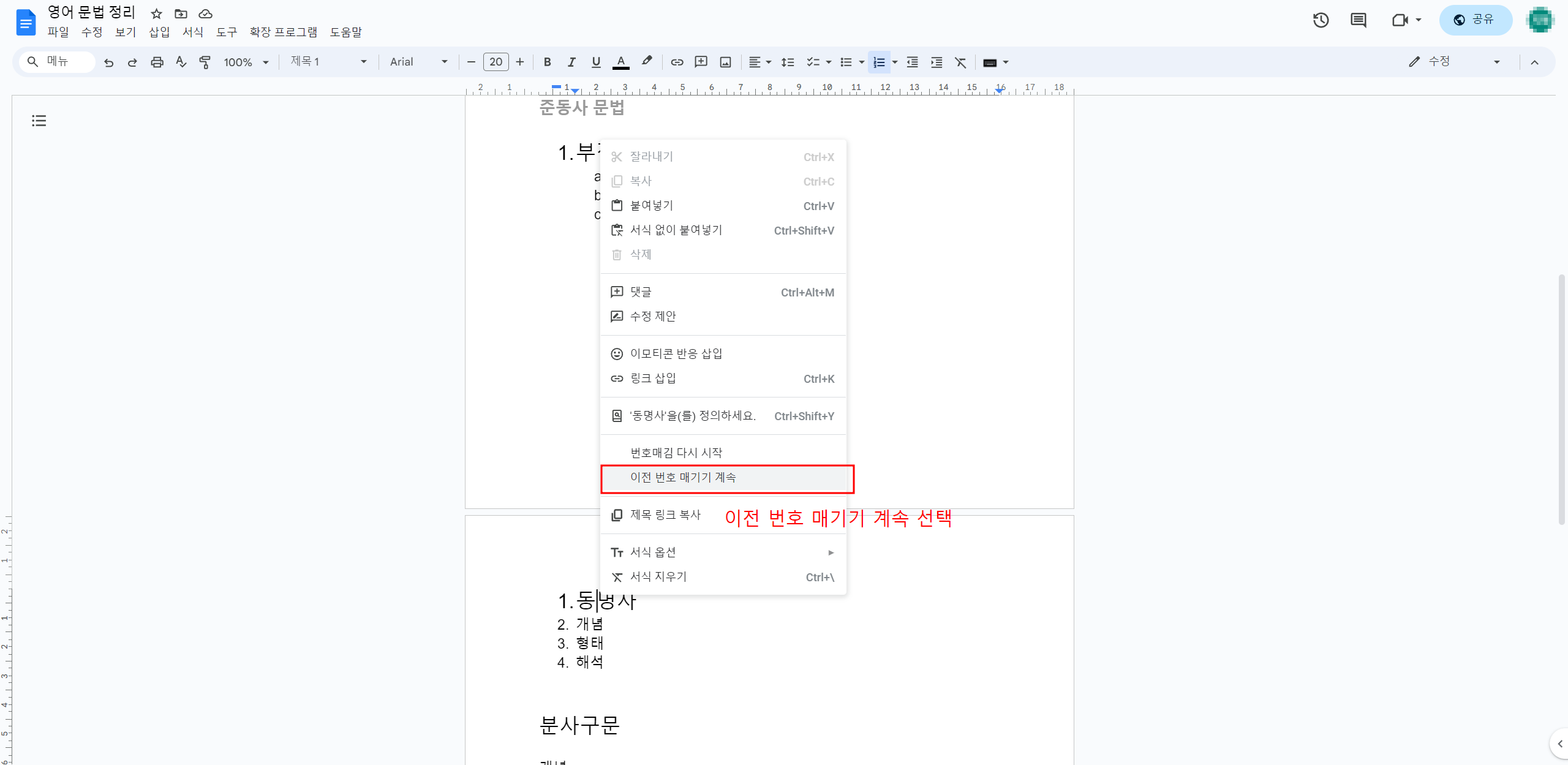
번호가 이어진 큰 제목 밑에 있는 하위 개념의 텍스트를 선택한 후 tab키를 누르면 2수준과 그에 맞는 새로운 번호가 생성됩니다.
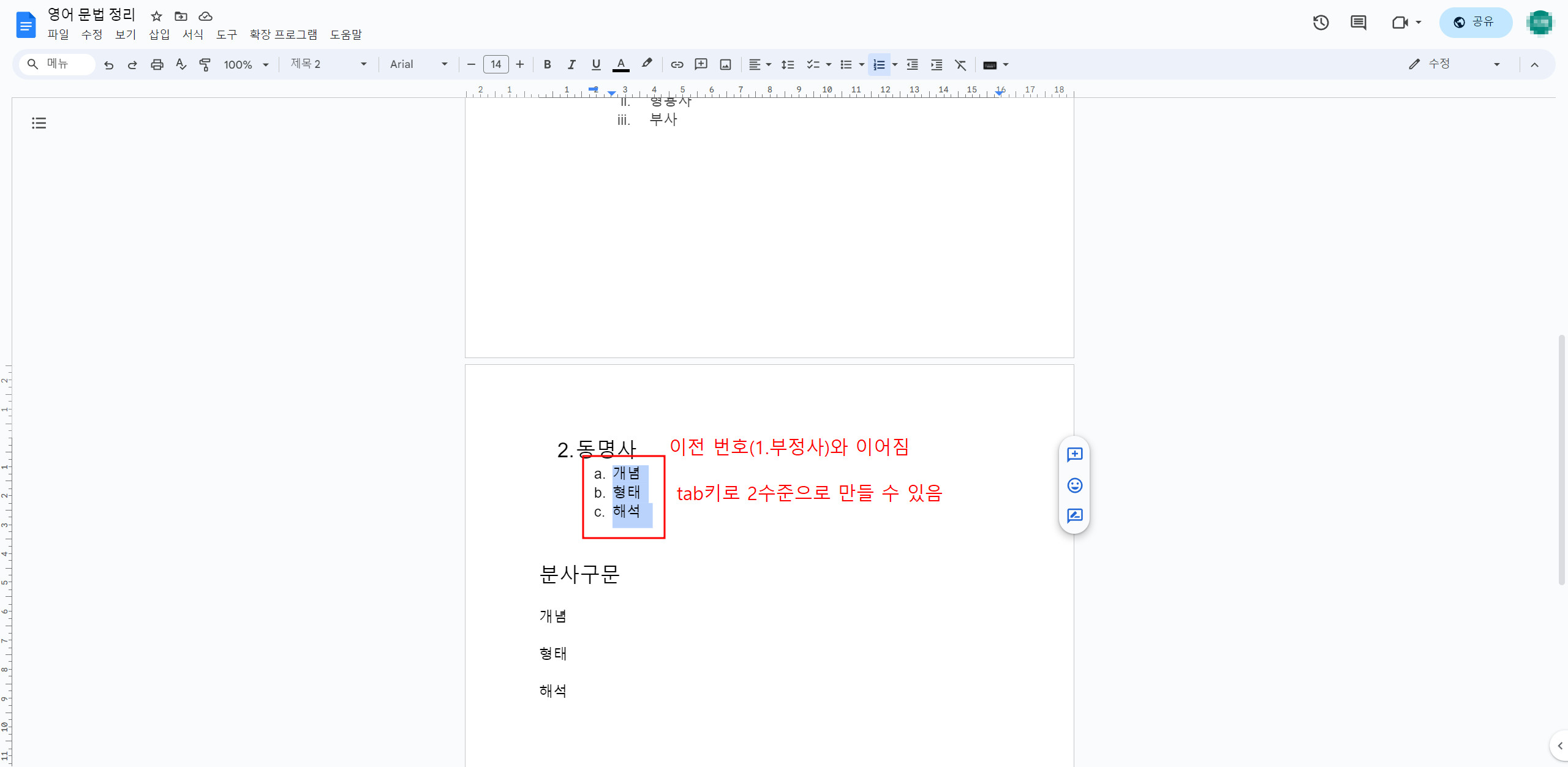
구글 독스 번호 해제
번호가 나오지 않는 일반 텍스트로 글을 작성하고 싶은데 계속 번호가 나올 때는 Backspace (←)키를 한번 누르거나 두번 누르면 더 이상 번호 나오지 않습니다.
Backspace 를 1번 누를 때와 두번 누를 때의 차이
Backspace를 1번 누르면 번호가 있던 그 자리에서 번호 없이 문서를 작성할 수 있습니다. Backspace를 2번 누르면 그 행의 가장 앞에서 문서를 작성할 수 있습니다.
온라인 & 오프라인 강의
온라인이나 오프라인 설명이 필요하신 분들은 참고하세요. 아래 링크를 누르시면 됩니다.
-학습자가 똑똑해지는 스마트 교육
스마트 교육의 정보를 공유합니다.
강의요청 jey78v@naver.com